Imposta direzione flangia
Definire la direzione di formazione per lo stampo flangia.
- Sulla barra multifunzione, fare clic sulla scheda Disegno stampo.
-
Nella sezione Stampo d'imbutitura della barra multifunzione, fare clic sull'icona Nuovo.

-
Selezionare Imposta direzione flangia.

-
Sulla barra guida, selezionare uno dei seguenti come metodo di selezione oggetti:
- Generale
- Parte
- Stampo flangia
-
Attivare gli ausili visivi:
- Per visualizzare la profondità di estrazione, selezionare Riquadro profondità.

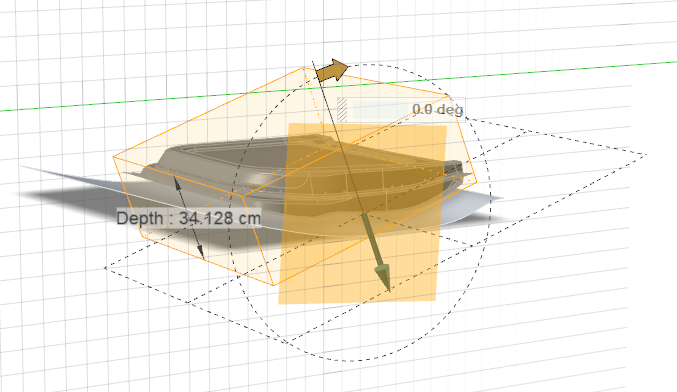
- Per visualizzare sformi negativi significativi in rosso e sformi negativi marginali in giallo, selezionare Analisi sformo.

Nel Pannello dei parametri, sono disponibili le opzioni seguenti:Opzione Descrizione Angolo di sformo Consente di definire il valore di tolleranza per uno sformo sufficiente. Il valore predefinito è 1,0 gradi. Scegliere un valore maggiore o uguale a 0 gradi. Sformo negativo significativo Un angolo inferiore all'angolo di sformo specificato è considerato uno sformo negativo significativo. Per impostazione predefinita, queste regioni sono indicate in rosso, ma è possibile cambiare il colore utilizzando la tavolozza dei colori. Sformo negativo marginale Un angolo superiore all'angolo di sformo specificato è considerato uno sformo negativo marginale. Per impostazione predefinita, queste regioni sono indicate in giallo, ma è possibile cambiare il colore utilizzando la tavolozza dei colori. 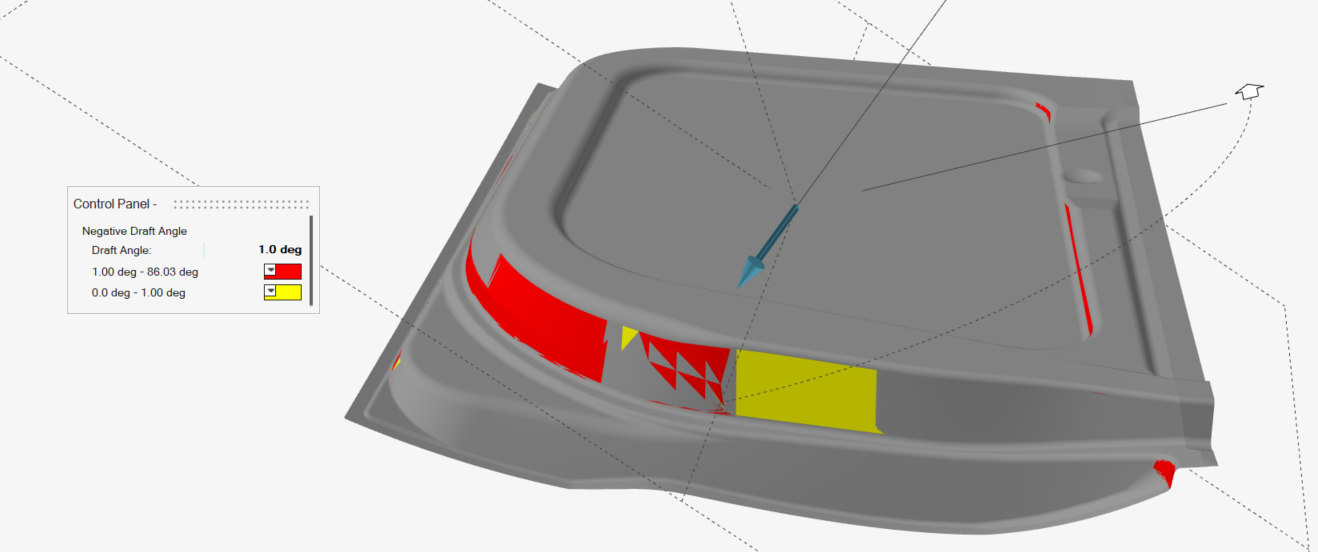
- Per visualizzare la profondità di estrazione, selezionare Riquadro profondità.
-
Regolare la direzione di estrazione per ridurre al minimo la profondità ed evitare sformi negativi.
- Trascinare la freccia Angolo phi.
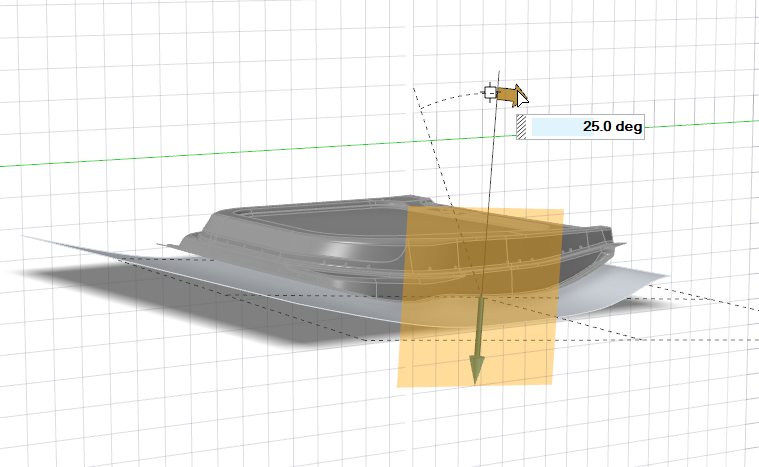
- Sulla barra guida, selezionare una direzione di riferimento:
Opzione Descrizione Asse X globale Asse Y globale Asse Z globale Geometria di riferimento: nella finestra di modellazione, fare clic su un oggetto di riferimento. Nota: L'oggetto di riferimento deve essere una superficie planare.Personalizzato: nella finestra di modellazione, trascinare le frecce Angolo phi e Angolo theta o fare clic su una delle frecce e immettere un angolo. È anche possibile trascinare il Punto di direzione. Inverti direzione Nota: Se è stato definito un piano di simmetria, sono disponibili solo le opzioni Personalizzato e Inverti direzione.
- Trascinare la freccia Angolo phi.
- Fare clic con il pulsante destro del mouse nell'area con il segno di spunta per uscire oppure fare doppio clic con il pulsante destro del mouse.
-